當我們向網路業者申請網路時,工班就會來我們申請的地址拉網路線、安裝好數據機,讓我們有網路可以用。不過,數據機背後的構造是什麼,要怎麼接才能讓自己的 Wi-Fi 路由器和電腦、遊戲主機等有線裝置上網呢?
今天 LINA 將會簡單介紹數據機和 Wi-Fi 路由器的構造、這兩種設備的差異,並教大家如何連接數據機、Wi-Fi 路由器和有線裝置!
數據機和 Wi-Fi 路由器的差別
數據機和 Wi-Fi 路由器兩者在定位上就完全不同,前者是「將網路從外網(網路業者)連進家裡」的設備,Wi-Fi 路由器則是「將有線、無線網路分享給更多裝置」的設備。
除非家裡需要上網的裝置不需要 Wi-Fi 連線,且數量不超過四台,不然 LINA 一律建議再買一台 Wi-Fi 路由器回來。理由很簡單,畢竟定位就不一樣,因此數據機在「附加功能」方面都遠遠比不上 Wi-Fi 路由器,特別是在「Wi-Fi 網路」方面。
▉ Wi-Fi 連線
畢竟「提供 Wi-Fi 網路」並不是數據機的主要用途,因此數據機的 Wi-Fi 功能通常是最陽春的那種,基本上就只是「能用」的程度而已,無法奢望它的 Wi-Fi 有多快或多穩定。
相較數據機,Wi-Fi 路由器不僅支援更快、更穩定的網路速度,用戶能使用的功能和可自由調整的設定也更多。舉例來說,用戶可以幫裝置選擇要連到哪個 Wi-Fi 頻段和 Wi-Fi 頻道、設定哪個裝置能擁有 Wi-Fi 的優先存取權,也能限制特定裝置只能在指定時間內上網,這些都是數據機辦不到的事情。
▉ 有線連接
一般來說,即便是最低階的 Wi-Fi 路由器也會有四個 LAN 孔(和數據機相同),只是支援的速度可能沒有數據機快。不過,越高階的 Wi-Fi 路由器擁有的 LAN 孔越多,每個 LAN 孔支援的速度也會提升到和數據機差不多。
除了 LAN 孔的數量差距,有的 Wi-Fi 路由器還會把其中一個或兩個 LAN 孔設定成「遊戲連接埠(Gaming Port)」,任何插在遊戲連接埠上的有線裝置就能擁有網路的最優先存取權,享受到最快、最穩定的網路速度。
除了乙太網路孔,不少 Wi-Fi 路由器還會內建 USB 孔,用戶就可以把印表機或 USB 裝置插到 Wi-Fi 路由器上來進行網路共享。
▼ 有的 Wi-Fi 路由器會有「遊戲連接埠」,能讓有線裝置獲得網路優先存取權
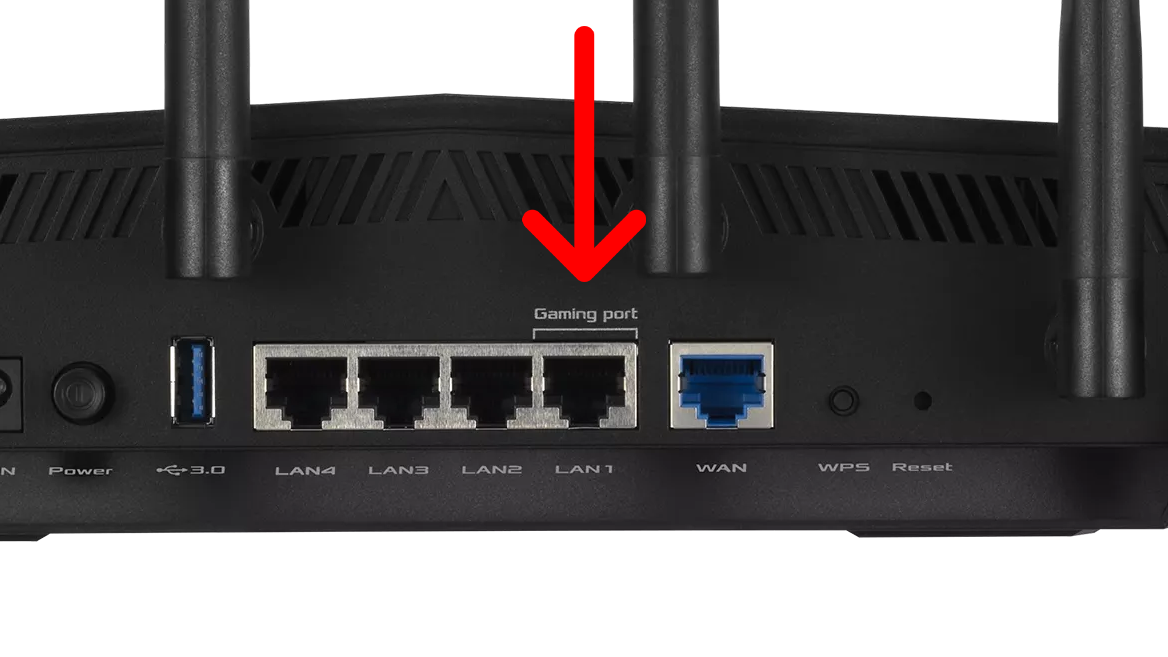
來源:ASUS 官方
數據機和 Wi-Fi 路由器的構造
數據機和 Wi-Fi 路由器的外觀構造其實大同小異,大致可以分成這幾個部分:
- 重置孔
- 電源鍵+電源孔
- 連接埠
- 訊號指示燈
- 其他多功能按鍵
▉ a. 重置孔
幾乎所有數據機和 Wi-Fi 路由器身上都有「重置孔」,這樣當數據機和 Wi-Fi 路由器出現無法修復的異常或被人安裝惡意軟體時,就可以透過重置孔讓數據機和 Wi-Fi 路由器恢復成原廠預設值。
自己重置 Wi-Fi 路由器通常不會有什麼太大的影響,但沒事千萬不要手賤去亂按數據機的重置孔。數據機被重置後,所有網路設定通通都會被洗掉,導致沒有網路能用,只能聯絡網路業者的客服進行報修。
▼ 數據機上的重置孔,不要自己亂按

▉ b. 電源鍵+電源孔
應該不用解釋,就是數據機、Wi-Fi 路由器電源的控制開關和連接電源線的地方。
當數據機和 Wi-Fi 路由器在長時間運作後,就容易因為過熱、積存太多暫存檔案等問題導致網路速度變慢,建議可以每隔半個月或一個月重開一次數據機和 Wi-Fi 路由器(記得關機後等個幾分鐘再重開)。
▼ 有的數據機沒有電源鍵,必須透過插拔電源線來開關
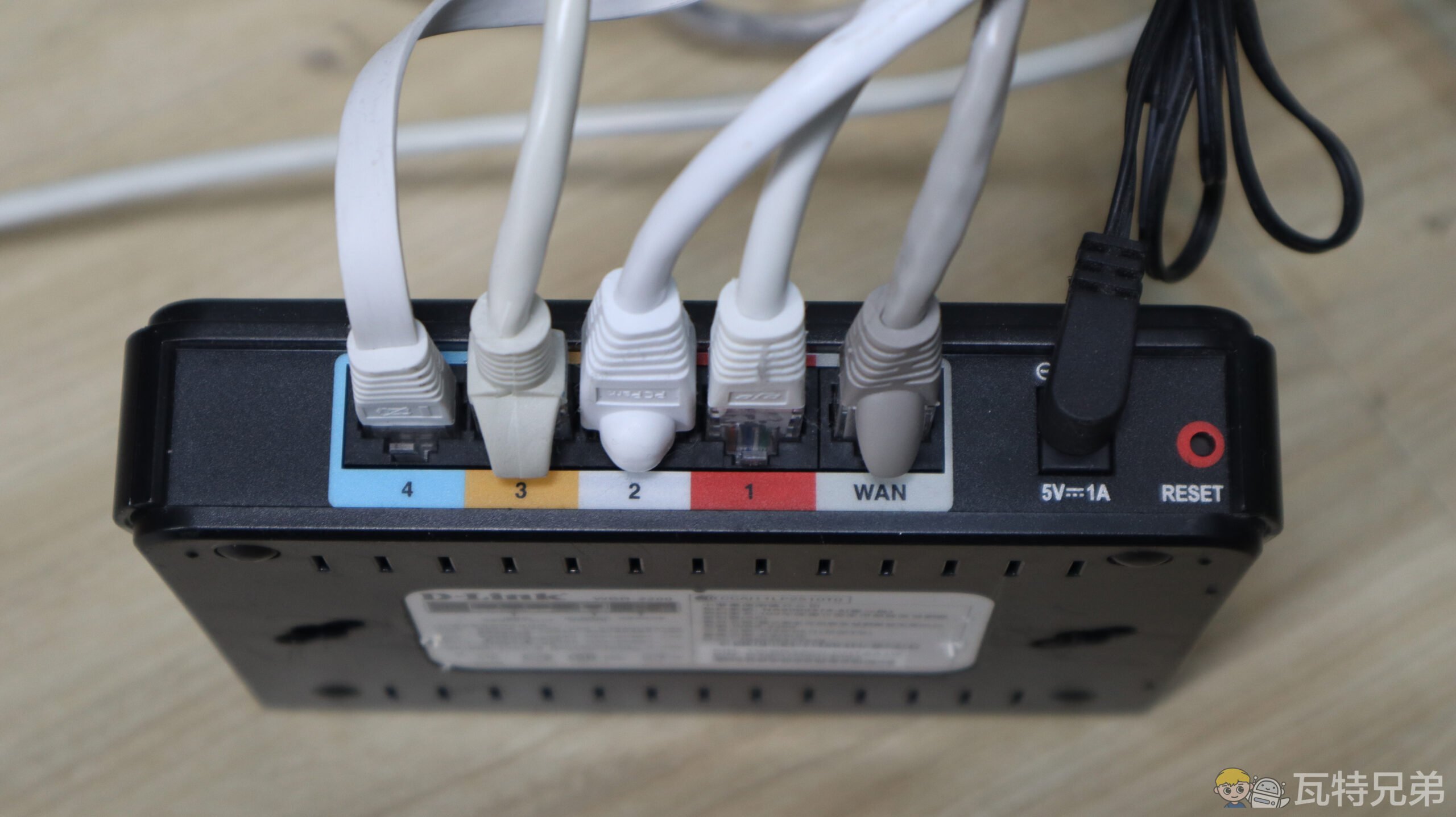
▉ c. 連接埠
數據機和 Wi-Fi 路由器身上的連接埠主要有 WAN、LAN 這兩種,有的 Wi-Fi 路由器還可能會有一或兩個 USB 孔。
不論是數據機或 Wi-Fi 路由器,WAN 孔是「輸入」,而 LAN 孔則是「輸出」。更白話一點,WAN 孔主要是拿來接「有網路連接的網路線」,而 LAN 孔則是接給「需要網路連線的有線裝置」。
▼ Wi-Fi 路由器背後的連接埠

▉ d. 訊號指示燈
數據機或 Wi-Fi 路由器上有非常多個訊號指示燈,用來表示設備的電源狀態以及 Wi-Fi、WAN、LAN 1~LAN 4、USB 的連線狀況,標示方式可能會是純文字、純圖示或文字+圖示。
不同燈號代表的可能狀態:
- 綠燈恆亮:連線正常、正在運作中
- 燈綠快速閃爍:已啟動、正在使用/傳輸資料、正在運作中
- 綠燈緩慢閃爍:啟動中、正在連接
- 紅燈、橘燈:連線異常、出現錯誤
- 未亮燈:未啟動、未連接
提醒大家,LINA 上方提到的燈號狀態僅僅是一個大方向而已,每個品牌的數據機和 Wi-Fi 路由器的具體意思可能略有不同。像是有的 Wi-Fi 路由器從頭到尾只有「綠燈」這一種顏色,然後用恆亮、閃爍和未亮燈來表示 Wi-Fi 路由器的狀態。
因此,要是不確定燈號的意思,建議直接翻閱數據機或 Wi-Fi 路由器的說明書,這樣才是最準確的。
▼ Wi-Fi 路由器上的燈號指示燈

▉ e. 多功能按鍵
多功能按鍵包含 LED 鍵、WPS 鍵和可調式 QoS 鍵等,基本上這些多功能按鍵大都是中階以上的 Wi-Fi 路由器才會有。
常見的多功能按鍵:
- LED 鍵
可以控制 Wi-Fi 路由器的 LED 燈光 - Wi-Fi 鍵
開關 Wi-Fi 路由器的 Wi-Fi 連線 - WPS 鍵
能簡化 Wi-Fi 的安全認證流程,讓裝置快速連上 Wi-Fi - 可調式 QoS 鍵
可調整所有裝置在存取網路時的優先順序
▼ 有的 Wi-Fi 路由器會有數個多功能按鍵

來源:Blacktubi
數據機和 Wi-Fi 路由器的網路線該怎麼接?
一般來說,需要幫數據機或 Wi-Fi 路由器接網路線時,不外乎是以下這三種情境:「數據機 → Wi-Fi 路由器」、「數據機 → 有線裝置」或「Wi-Fi 路由器 → 有線裝置」。
- 數據機 → Wi-Fi 路由器:網路線的一端插在數據機的 LAN 孔、另一端插在 Wi-Fi 路由器的 WAN 孔
- 數據機 → 有線裝置:網路線的一端插在數據機的 LAN 孔、另一端插在有線裝置的乙太網路孔
- Wi-Fi 路由器 → 有線裝置:網路線的一端插在 Wi-Fi 路由器的 LAN 孔、另一端插在有線裝置的乙太網路孔
不論是哪種情境,只要記得 WAN 孔是「輸入」、LAN 孔是「輸出」,基本上就不太會插錯了!
要是真的不小心把 WAN 孔和 LAN 孔插反了,重插之後最好把 Wi-Fi 路由器關機幾分鐘後再重開,避免 Wi-Fi 路由器的設定錯亂。
▉ 補充:該選擇哪個 LAN 孔?
由於數據機和 Wi-Fi 路由器上都會有至少四個 LAN 孔,有的人可能就會產生「選擇哪個 LAN 孔會有差別嗎?」的疑問。
數據機的話,四個 LAN 孔都沒有差別,隨便選擇一個喜歡的插就可以了。
Wi-Fi 路由器的話,就要看 Wi-Fi 路由器本身的規格。通常沒特別標示的話,Wi-Fi 路由器的 LAN 孔都是 1Gbps,插哪個孔都沒有差別。
不過,中高階的 Wi-Fi 路由器可能會支援一兩個 2.5Gbps 的 LAN 孔或「遊戲連接埠」,2.5Gbps 能夠提供裝置更快的網路速度、遊戲連接埠能夠讓裝置獲得網路的優先存取權,如果手上有電腦、遊戲主機這類需要快速又穩定的網路的裝置,那就建議把裝置接到 2.5Gbps LAN 孔或遊戲連接埠上。
▼ 從官方規格可以看到,這款路由器支援一個 2.5Gbps WAN/LAN,其餘皆為 1Gbps
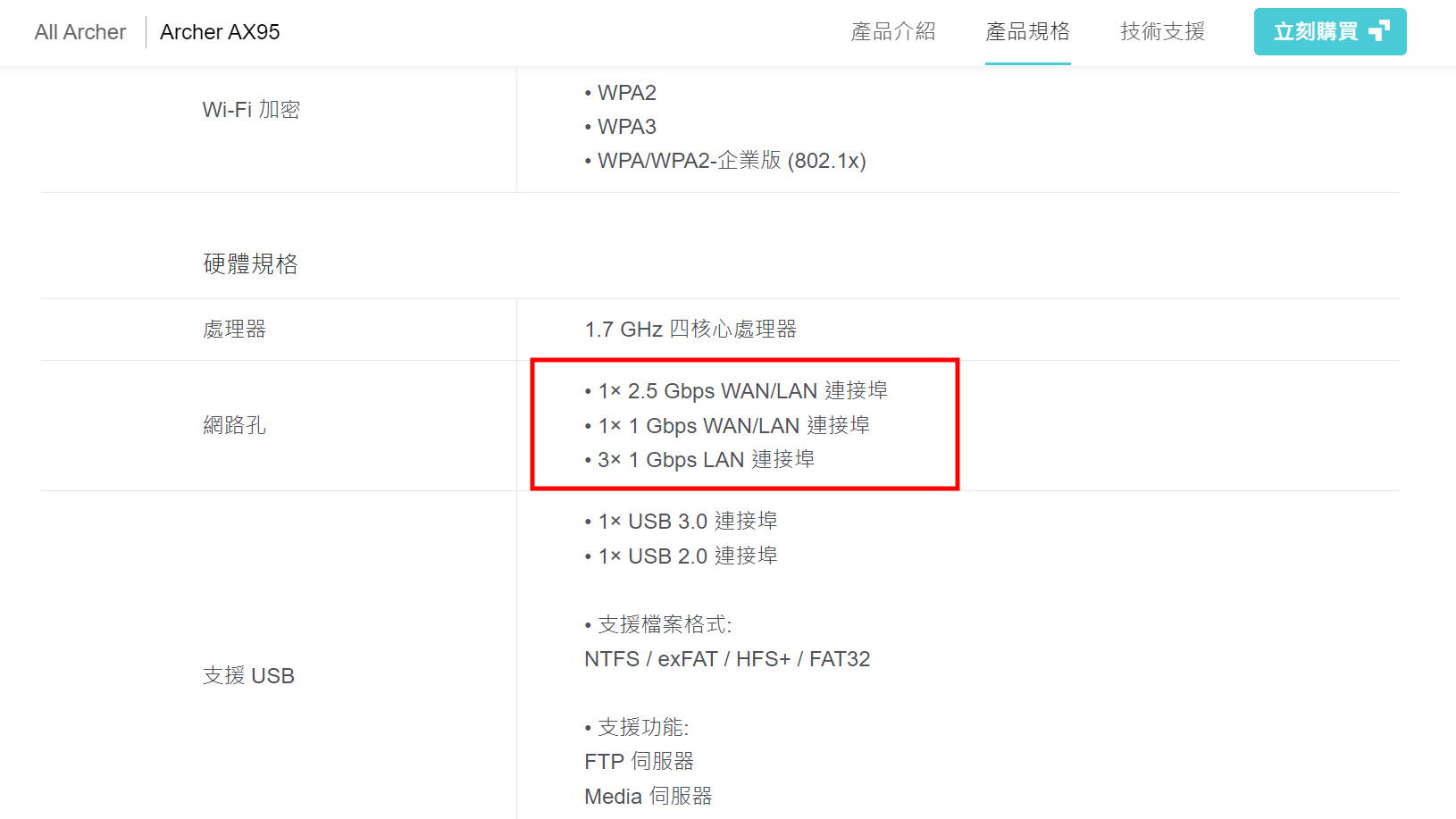
來源:TP-Link 官方
總結
接好網路之後,LINA 建議可以到線上測速網站 Speedtest 或下載中華電信的 Dr.Speed 測速軟體測試一下網速,確定網路有跑到該有的速度。
在測速網路速度時,由於 Wi-Fi 連線時可能會因為 Wi-Fi 訊號而產生誤差,因此建議盡可能在「有線連接」的狀態下測試網速,測出來的結果比較準確喔!
▼ Speedtest 是一個可以線上測速上行、下行速率的網站,缺點是有廣告
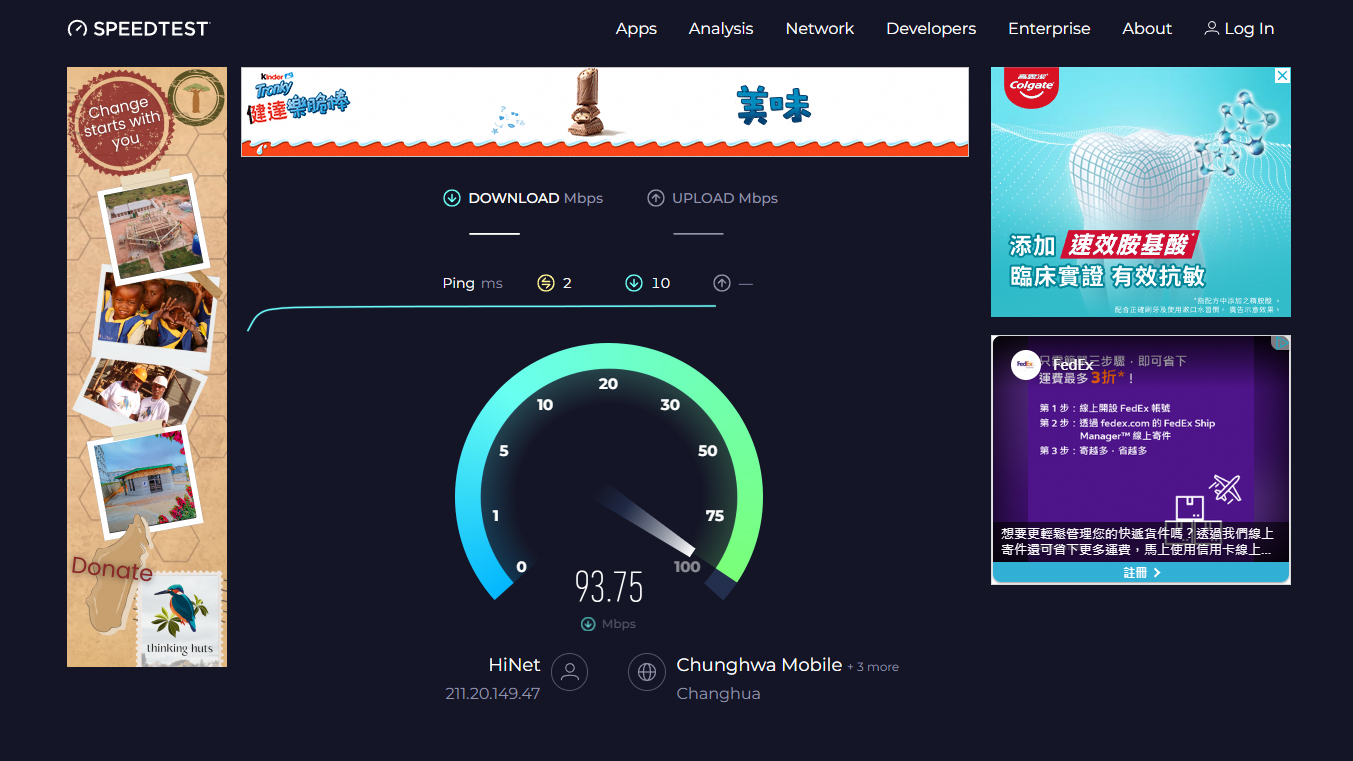
來源:Speedtest
首圖來源:Online Tech Tips
Wi-Fi 相關介紹、教學
- ◆ Wi-Fi 介紹
- Wi-Fi 基本介紹 ▶▶ Wi-Fi 是什麼?傳輸原理、IEEE 標準、Wi-Fi 6E 介紹
- 公共 Wi-Fi 的危險性 ▶▶ 免費 Wi-Fi 超危險!公共網路必做的 5 個防範措施
- 數據機和 Wi-Fi 路由器的差別 ▶▶數據機、Wi-Fi 路由器差在哪?網路線接法、燈號意思
- 5G 和 5G Wi-Fi 的差別 ▶▶ 5G 和 5G Wi-Fi 是什麼?行動網路、無線網路介紹
- ◆ Wi-Fi 教學
- 查詢 Wi-Fi 密碼 ▶▶ 用手機和電腦查 Wi-Fi 密碼!Android、iOS 都適用
- 查看 Wi-Fi 訊號 ▶▶用手機、電腦查 Wi-Fi 訊號強度!哪個頻道不受干擾
- 更改 Wi-Fi 頻道 ▶▶ Wi-Fi 頻段、頻道是什麼?如何更改 Wi-Fi 路由器頻道
- 挑選 Wi-Fi 路由器 ▶▶ 無線路由器規格怎麼挑?推薦 5 款 Wi-Fi 路由器!
- ◆ Wi-Fi 災情
- Wi-Fi 速度變慢 ▶▶ 如何讓 Wi-Fi 速度變快?網路變慢原因、解決方法
- 連不上 Wi-Fi ▶▶ 手機連不上 Wi-Fi、網路不穩定?原因、解決方法





